Manual do Licitante Pregão Eletrônico - SIAG ÍNDICE DE REVISÃO
|
|
|
- Pedro Henrique Canto Varejão
- 7 Há anos
- Visualizações:
Transcrição
1
2 ÍNDICE DE REVISÃO Data Versã Descriçã Páginas 2/75
3 ÍNDICE 1. INTRODUÇÃO 5 2. ÁREA DO LICITANTE 5 3. ACESSANDO O SISTEMA Pregões Em Andament 6 Assistind Pregã Futurs Lançar Prpsta 11 Declarand ser ME u EPP d Estad de Mat Grss d Sul 11 Term de Credenciament 12 Term de Habilitaçã 12 Criand a Prpsta 13 Praz de Entrega d Lte 13 Praz de Validade da Prpsta 14 Descriçã d Item 14 Marca d Item 15 Ficha Técnica 15 Preenchend a Ficha Técnica 15 Anexand a Ficha Técnica a Prpsta 17 Catálg 18 Preenchend Catálg 18 Anexand Catálg a Prpsta 20 Editand Ficha u Catálg anexad a Prpsta 21 Visualizand Ficha u Catálg anexad à Prpsta 21 Inserind Preç na Prpsta 22 Salvand a Prpsta 22 Identificand Apelid d frnecedr para lte 23 Anexar Dcuments de Habilitaçã 24 Anexar Dcuments da Prpsta 27 Enviand uma Prpsta Participar 31 Aba Detalhes d Pregã 32 Aba Aguardand abertura 33 Navegand nas Abas d Pregã 34 Enviand mensagem n Pregã 35 Filtrand mensagens pr lte 36 Diferenciand mensagens n chat 37 Aba Lances 38 Apelid d frnecedr n lte na fase de lances 38 Efetuand Lances 38 Frmat ds Lances 38 Visualizand a ata na fase de lances 40 Históric ds Lances 41 Visualizand micrempresas e empresas de pequen prte participantes d lte 42 Interpr recurs em Lte Fracassad 43 Inserind recurs em Lte Fracassad 44 Identificand quant temp fi cncedid pel pregeir (a) para manifestaçã recursal 47 Encerrand a Fase cmpetitiva 48 Fase Abertura de Vistas 48 Aceitand a negciaçã 49 3/75
4 Desistind da negciaçã 50 Aguardand autrizaçã d pregeir 52 Visualizand a prpsta d frnecedr Classificad 53 Fase de Habilitaçã 55 Fase de Recurss 56 Visualizand Manifest 58 Fase de Adjudicaçã 60 Visualizand Ata Assinada pel Pregeir (a) 61 Aba Resultads/Suspensões 61 Ltes Fracassads u Deserts Sb Recurs 62 Data e Hra de Envi d Recurs 64 Cntra Razã Suspenss Term de Cadastrament 67 Imprimind Term de Cadastrament Meus Dcuments 68 Minhas Prpstas 68 Editand Prpsta 70 Editand Ficha Técnica 71 Meus Catálgs 73 Editand Catálg 73 Meus Recurss FINALIZANDO 75 4/75
5 1. INTRODUÇÃO A mdalidade de Licitaçã pr Pregã Eletrônic, regulamentada pela Lei Federal Nº , de 17 de julh de 2002, dispõe sbre a aquisiçã de bens e serviçs cmuns pela mdalidade de licitaçã pr pregã cm a utilizaçã de recurss de tecnlgia da infrmaçã. O Sistema cntempla as cndições adequadas de segurança em tdas as etapas d certame, garante a transparência e agilidade d prcess licitatóri, além de facilitar a participaçã ds frnecedres nas licitações em âmbit nacinal. 2. ÁREA DO LICITANTE 3. ACESSANDO O SISTEMA O Sistema pde ser acessad n link dispnibilizad pela SAD Secretaria de Estad de Administraçã em seu Prtal de Cmpras na WEB, de Aquisições, n lad esquerd da tela, na pçã Área d Licitante. O Licitante previamente cadastrad e cm as devidas permissões para acessar Sistema, tem seu Nme d Usuári (lgin) e Senha, nde vai acessá-l: 5/75
6 Se Licitante fr representante de mais de uma empresa, deve selecinar a empresa a qual deseja representar naquele mment. 2.1 Pregões Em Andament Na pçã Em Andament licitante tem acess a tds s pregões que estã acntecend, independente da mdalidade, Pregã eletrônic u Presencial. 6/75
7 Assistind Pregã Na pçã Pregões em Andament, licitante pde assistir qualquer pregã que estiver acntecend, independente se enviu prpsta para mesm, clique na pçã visualizar ltes, na próxima tela, selecine lte e clique em assistir. 7/75
8 A clicar em assistir licitante tem acess as events d lte esclhid. N btã Imprimir ata é pssível ver tds s events d lte. 8/75
9 9/75
10 2.1.2 Futurs Na pçã Futurs, licitante tem acess a tds s pregões agendads. 10/75
11 2.1.3 Lançar Prpsta Na pçã Lançar Prpsta, licitante lança e envia as prpstas para s pregões que estiverem agendads, e cm a situaçã aguardand abertura. Obs.: O pregã só cnstará na lista de pregões para lançament de prpsta, cas praz de envi de prpsta nã esteja expirad, praz expira meia hra antes da data prevista para abertura de cada pregã, deverá licitante ficar atent a Edital. Na tela de lançament de prpsta esclha prcess e clique em visualizar. Declarand ser ME u EPP Na próxima tela é feit credenciament, nde licitante declara se é Micr Empresa (ME) u Empresa de Pequen Prte (EPP), que dispõe sbre tratament diferenciad e simplificad dispensad às micrempresas e empresas de pequen prte, nas aquisições realizadas pr Órgãs e Entidades d Estad de Mat Grss, ns terms da Lei Cmplementar Federal nº 123, de 14 de Dezembr de Obs.: O tratament só será aplicad as empresas ME u EPP, que declarar ser ME u EPP, cncrdand cm s terms da declaraçã. 11/75
12 Term de Credenciament Após declarar que é Micr u Pequena Empresa, é habilitad a seleçã nde é infrmad que licitante pssui alguma restriçã de dcumentaçã fiscal, cnfrme Decret Estadual nº 635/2006, após marcar a pçã, cnfirme n btã Credenciament. Na próxima tela, infrme Númer de Cerca (Certificad Cadastral emitid quand a dcumentaçã está regular ), frnecid pel cadastr de frnecedres da SAD Secretaria de Estad de Administraçã. Cnfirme n btã OK. Term de Habilitaçã O term de habilitaçã é preenchid autmaticamente pel Sistema, licitante lê as infrmações e cnfirma n btã Aceitar u Recusar, cas nã cncrde cm term. 12/75
13 Criand a Prpsta A clicar n btã Aceitar d Term de Habilitaçã, clique n btã Criar Prpsta. Obs.: Na tela de lançament de prpsta licitante terá btões para impressã ds Terms de Credenciament e Habilitaçã. Na próxima tela, se licitante pssuir algum dcument vencid, mesm é infrmad em destaque cm nme d dcument e a sua data de venciment. Selecine Lte para criar a prpsta. tais cm: Na tela seguinte, licitante cnta cm tds s dads referentes à prpsta a ser enviada, Praz de Entrega d Lte Nesse camp licitante vai infrmar praz de entrega d Lte. Obs.: Esse camp deverá atender a praz d Edital na Seçã 7 DAS PROPOSTAS. 13/75
14 Praz de Validade da Prpsta O Praz de Validade da Prpsta de 60 dias, também é definid em edital, seçã 7 DAS PROPOSTAS, mesm já vem preenchid autmaticamente pel Sistema, valr padrã para a mairia ds editais, mas havend dúvidas cnsulte a referida seçã (7) d Edital para cnfirmaçã. Descriçã d Item O Sistema nesta etapa, trás uma descriçã resumida d item a ser licitad, para bter mais infrmações, clique sbre a descriçã, para que Sistema mstre a descriçã cmpleta. 14/75
15 Marca d Item O camp Marca d Item, deve ser preenchid cm a marca a ser fertada, se fr serviç deve ser preenchid cm as palavras (sem marca). Ficha Técnica Clicand na pçã de Ficha, licitante pde infrmar a descriçã mais elabrada d Item a ser fertad. A Ficha Técnica deve cnter tdas as infrmações necessárias a bm entendiment d Item. Preenchend a Ficha Técnica licitante. A clicar na pçã Ficha, Sistema abre acess a tdas as fichas criadas pel Clique n btã Nva Ficha Técnica. 15/75
16 Preencha s camps: Nme d Prdut, Marca e Mdel, que devem ser preenchids cm a marca e mdel d prdut a ser licitad, se fr Serviç, s mesms pdem ser preenchids cm a palavra (nã há dads). O camp Situaçã deve ser deixad cm ativ. Dads Técnics e Características sã dads nã brigatóris, e Endereç na web, só deve ser preenchid, cas haja algum site que prmva mair entendiment sbre item. Após infrmar s dads, clique n btã Salvar. A clicar n btã Salvar e aparecer a mensagem de cnfirmaçã Ficha técnica salva cm sucess, clique n btã Vltar, para anexar a ficha criada a prpsta. 16/75
17 Obs.: Após uma ficha ser utilizad em um pregã, à mesma nã pderá mais ser alterada. Anexand a Ficha Técnica a Prpsta Para anexar a ficha criada na prpsta, clique na pçã selecinar. Após a mensagem de cnfirmaçã: Ficha técnica anexada cm sucess, clique n btã Fechar. Obs.: Sistema nã aceita anexar múltiplas fichas para um mesm item da prpsta. 17/75
18 altura etc.). Catálg Relaçã de itens (texts, fts, ilustrações), cm suas definições (pes, tamanh, largura, Para preencher catálg clique na pçã de Catálg. Preenchend Catálg A clicar em Catálg, Sistema abre a relaçã de catálgs criada pel licitante, para criar um nv catálg, clique n btã Nv Catálg. 18/75
19 Preencha s dads: Nme d Prdut, Marca e Mdel. O camp Situaçã deve ser deixad cm ativ ; em Anexar pde ser infrmad um flder, um dcument escanead u alg predefinid pel usuári, salv em seu cmputadr, que pde ser utilizad para melhr cmpreensã d item. A inserir s dads, clique n btã Salvar. Obs.: Em pregões que pssui anex n edital, detalhand mais bjet da licitaçã, e nesse anex pssua utrs itens que também venham pssuir Catálg individual, nesta situaçã, frnecedr deverá criar um Catálg Geral, cntend dads de tds s itens mencinads, inclusive n anex. 19/75
20 Após a cnfirmaçã cm a mensagem Catálg salv cm sucess, clique n btã Vltar, para anexar catálg a Prpsta. Anexand Catálg a Prpsta Para anexar catálg criad na prpsta clique em selecinar. 20/75
21 Após mensagem de cnfirmaçã Catálg anexad cm sucess, clique n btã Fechar. Obs.: Sistema nã aceita anexar múltiplas fichas para um mesm item da prpsta Editand Ficha u Catálg anexad a Prpsta Há qualquer mment antes de expirar praz de envi da prpsta, a ficha u catálg pdem ser editads e anexads nvamente, para iss, clique n btã Ficha u Catálg na cluna Anexar e insira dcument a ser alterad, para mais detalhes cnsulte a pçã Minhas Fichas Técnicas e Meus Catálgs deste Manual. Visualizand Ficha u Catálg anexad à Prpsta Para visualizar a Ficha e/u Catálg anexads à prpsta, clique sbre nme Ficha u Catálg na cluna Visualizar. 21/75
22 Inserind Preç na Prpsta O Camp Preç deve ser preenchid, sempre cm preç unitári, levand em cnsideraçã a quantidade d prdut a ser licitad. Lembre-se que valr de reserva d lte encntra-se estipulad em edital n item 1 DO OBJETO, prtant, valr ttal d lte de sua prpsta nã pde ultrapassar valr definid em edital. Obs.: Os valres que englbam centavs deverã ser lançads separand s dis dígits finais cm vírgula. Ex: R$ 2,52 Nã necessitarã preencher, 00, que serã preenchid autmaticamente pel Sistema. Ex: R$ 2 Nã necessitarã separar cm pnt (.) a(s) primeira(s) casa(s) decimal (is). Ex: R$ 1050,30 R$ 10250,40 Salvand a Prpsta Preenchid tds s camps clique n btã Salvar. O próxim pass é anexar s dcuments de Habilitaçã e Prpsta. Os itens 4 e 5 (das Prpsta e da Habilitaçã) d edital, trazem maires detalhes sbre s dcument que devem ser anexads. Obs.: Após salvar a prpsta será habilitad s btões Anexar Dcument de Habilitaçã, Anexar Dcument da Prpsta e Imprimir. O Valr Ttal d Lte é calculad autmaticamente pel Sistema. 22/75
23 Identificand Apelid d frnecedr para lte Clicand n btã Imprimir, licitante tem acess a tds s dads da prpsta que acabu de preencher, bem cm seu apelid para lte, e a data e hrári de envi da prpsta. N cas de empate de valres durante a sessã de pregã, a data e hrári sã cnsiderads cm fatr de desempate, prevalecend sempre, a preferência pela prpsta que fi enviada primeira. Obs.: Qualquer relatóri de impressã gerad n Sistema dependerá d sftware Acrbat Reader, instalad n seu cmputadr. 23/75
24 Anexar Dcuments de Habilitaçã Nesta pçã, licitante pde anexar qualquer dcument, exigid em edital para a fase de Habilitaçã d pregã. Os dcuments a serem anexads devem estar salvs em alguma pasta de seu cmputadr. Para anexar um dcument clique n btã Anexar Dcuments de Habilitaçã. Alguns camps sã preenchids pel Sistema, Criad Pr e Data de Criaçã; Selecine Tip de Dcument. Cas dcument exigid nã estiver na relaçã de dcuments frnecid pel Sistema, selecine a pçã (Outrs). 24/75
25 Preencha a Descriçã d arquiv n camp Nme Anex, e clique n btã Prcurar, lcalize arquiv na sua estaçã de Trabalh e clique n btã Abrir. Obs.: Os arquivs anexads em Habilitaçã pssuem limitaçã de tamanh pel Sistema. Atualmente este tamanh está limitad em 8MB. Este tamanh pde ser alterad cnfrme definiçã da Central de Aquisições. 25/75
26 Na próxima tela clique n btã Salvar. Obs.: Tds s arquivs anexads estarã relacinads em uma página aberta pel btã Dcuments Anexads, dispnível na página nde a prpsta é preenchida. O licitante pderá: Excluir, Visualizar, u Adicinar quants arquivs achar necessáris na licitaçã. O licitante repetirá mesm pass, descrit acima, para tds s arquivs. Para retrnar a tela anterir a que esta, licitante clica n btã Vltar. Obs.: O btã Vltar, dentr d Sistema, será utilizad para vltar a uma tela anterir em que licitante está, cas esteja na tela inicial d Dcument, mesm retrnará a tela inicial d Sistema. 26/75
27 Anexar Dcuments da Prpsta Nesta pçã, licitante pde anexar qualquer dcument exigid em edital para a fase de Prpsta d pregã. Os dcuments a serem anexads devem estar salvs em alguma pasta de seu cmputadr. Para anexar um dcument clique n btã Anexar Dcuments da Prpsta. Alguns camps sã preenchids pel Sistema, Criad Pr e Data de Criaçã; Selecine Tip de Dcument. Cas dcument exigid nã estiver na relaçã de dcuments frnecid pel Sistema, selecine a pçã (Outrs). Preencha a Descriçã d arquiv n camp Nme Anex, e clique n btã Prcurar, lcalize arquiv na sua estaçã de Trabalh e clique n btã Abrir. 27/75
28 Obs.: Os arquivs anexads em Prpsta pssuem limitaçã de tamanh pel Sistema. Atualmente este tamanh está limitad em 8MB. Este tamanh pde ser alterad cnfrme definiçã da Central de Cmpras. Na próxima tela clique n btã Salvar. Obs.: Tds s arquivs anexads estarã relacinads em uma página aberta pel btã Dcuments Anexads, dispnível na página nde a prpsta é preenchida. 28/75
29 O licitante pderá: Excluir, Visualizar u Adicinar quants arquivs achar necessáris na licitaçã. O licitante repetirá mesm pass para tds s arquivs. Para retrnar a tela anterir a que esta, licitante clica n btã Vltar. Obs.: O btã Vltar, dentr d Sistema, será utilizad para vltar a uma tela anterir em que licitante está, cas esteja na tela inicial d Dcument, mesm retrnará a tela inicial d Sistema. Enviand uma Prpsta Para enviar uma prpsta, clique n btã Enviar. Depis de enviada a prpsta, a mesma pde ser editada, se praz de envi nã estiver expirad, clique n btã Cancelar Envi, faça as alterações necessárias e envie nvamente. 29/75
30 Para enviar prpsta para s demais ltes que queira participar, licitante deve repetir s mesms passs descrits n item Lançar Prpsta, deste Manual. Tdas as prpstas registradas, devem cnter s anexs slicitads ns itens 3 e 4 (das prpstas e da habilitaçã) d edital. Lembrand que, para cada lte é registrad uma prpsta. 30/75
31 2.1.4 Participar A pçã Participar cntem a relaçã ds pregões que fram agendads e estã cm a sessã aberta. Se pregã nã se encntra na lista de pregões aberts, verifique a sua data de abertura prevista em Edital. Obs.: Lembre-se que tdas as licitações publicadas n site estã n fus hrári de Mat Grss, tend diferença de uma hra a mens d hrári ficial de Brasília. 31/75
32 O licitante lcaliza pregã que vai participar e clica em Visualizar. Na tela de abertura d pregã licitante tem uma visã ampla de tds s dads d pregã que está em andament. Aba Detalhes d Pregã Essa aba cntem as infrmações d Pregã. O licitante pde a qualquer mment cnsultar edital d pregã clicand sbre númer d Edital. Na parte de Visualizaçã pde ser impress a ata de cada lte d pregã que esteja cm a situaçã aberta. Obs.: Em Ltes deste pregã, pdems cnsultar a fase de cada lte, bem cm sua situaçã, tip de negciaçã, resultad e quantas prpstas já fram enviads para lte. 32/75
33 Aba Aguardand abertura Nessa aba, licitante tem tds s ltes que estã aguardand abertura de prpstas. É nesse mment que pregeir analisa as prpstas para filtrar as que cntem valres reais e que nã sejam inexequíveis. As prpstas que cntem valres inexequíveis serã desclassificadas. 33/75
34 Navegand nas Abas d Pregã A navegaçã entre as abas n decrrer d pregã pde ser feita a qualquer mment, desde que já tenha ltes na aba que deseja navegar. As abas sã identificadas da seguinte frma: Aba destacada em Azul sem sublinhad: Fase em que pregã está n mment. Aba destacada em Azul sublinhada: Aba que já exista lte. Aba cinza sublinhada: Aba que ainda nã huve nenhuma atividade de nenhum lte. 34/75
35 Enviand mensagem n Pregã A passar de uma fase para utra, chat (bate-pap) autmaticamente é blquead pel Sistema, impedind s licitantes de qualquer tip de cntat via chat cm pregeir (a) n mment da licitaçã. A psicinar muse sbre lte, é infrmada a licitante uma legenda identificand se chat está ativ u inativ. Blinha sem cr Vazi = Chat Ativ Blinha Amarela = Chat Inativ Após pregeir habilitar chat (Blinha vazia) licitante pde utilizá-l para passar mensagens as demais licitantes e a pregeir (a). Selecine lte a qual queira enviar a mensagem, escreva text n camp aprpriad, e clique n btã Enviar Mensagem. 35/75
36 Filtrand mensagens pr lte Na parte superir d chat, licitante cnta cm uma pçã de filtrar as mensagens pr chat, facilitand a visualizaçã. Se estiver mais de um lte na mesma fase, selecine lte n qual deseja filtrar as mensagens. Para retrnar a pçã de visualizaçã de tdas as mensagens clique na pçã nã filtrar. 36/75
37 Diferenciand mensagens n chat Para facilitar a visualizaçã, as mensagens sã destacadas em cres diferentes, Sistema e s licitantes destacadas na cr Preta, e Pregeir na cr Verde. 37/75
38 Aba Lances Após aberta as prpstas, é iniciada a fase de lances para tds s ltes que estã nesta fase, e licitante tem acess a duas clunas decisórias, a de Melhr lance e Meu Lance. Obs.: O licitante deverá ficar atent para cbrir melhr lance, lembrand que, Sistema nã aceita lances superires a seu lance fertad, mas superir a menr lance. Apelid d frnecedr n lte na fase de lances Para saber qual apelid em determinad lte, licitante, psicina muse sbre a linha d lte, nde é mstrada uma mensagem infrmand apelid d lte esclhid. Efetuand Lances Para efetuar lances n pregã, preencha valr n camp aprpriad e clique n btã Enviar Lance. Frmat ds Lances Para valres que englbam centavs, deve ser preenchids separand s dis dígits finais cm vírgula. Ex: R$ 2,52 Nã necessitam preencher, 00 é preenchid autmaticamente pel Sistema. Ex: R$ 2 Nã necessitam separar cm pnt (.) a(s) primeira(s) casa(s) decimal (is). 38/75
39 R$ 1050,30 R$ 10250,40 39/75
40 Visualizand a ata na fase de lances Na fase de lances, tems na última cluna de cada lte, btã Ata, para licitante acmpanhar s events d pregã até mment atual. 40/75
41 Históric ds Lances Na pçã Históric ds Lances, licitante visualiza tds s lances que fram efetuads para cada lte. 41/75
42 Visualizand micrempresas e empresas de pequen prte participantes d lte Ainda na fase de lance, frnecedr pde identificar se frnecedr cm melhr lance é uma Micr u Empresa de Pequen Prte, antes d apelid d frnecedr, terems em destaque símbl >>, que em negrit significa que uma empresa é Micr u de Pequen Prte. 42/75
43 Interpr recurs em Lte Fracassad A qualquer mment após a fase de abertura das prpstas pregeir, pde fracassar lte, s ltes fracassads, autmaticamente Sistema passa lte para a fase de Recurs, cas nã cncrde cm fracass d mesm, clique na aba Recurs. Obs.: Nte que a fracassar lte a aba Recurs ficará dispnível para navegaçã. 43/75
44 Inserind recurs em Lte Fracassad Após pregeir (a) definir temp de permissã para manifestaçã Recursal, licitante pde selecinar lte e clicar n btã Manifestar Recurs. 44/75
45 Preencha de frma resumida a intençã de Manifest, e cnfirme n btã Manifestar Recurs, e na próxima mensagem de cnfirmaçã, clique n btã OK. 45/75
46 46/75
47 Identificand quant temp fi cncedid pel pregeir (a) para manifestaçã recursal A cnceder temp de Manifestaçã Recursal, aparece escrit n chat, qual fi praz em minuts que fi cncedid pel pregeir (a). Obs.: O lte após qualquer açã pr parte d pregeir que crra temp ficará destacad na cr Vermelha. 47/75
48 Encerrand a Fase cmpetitiva N transcrrer da fase de lances, pregeir (a) pde ativar temp randômic, que após iniciad, encerra a etapa cmpetitiva de maneira aleatória a qualquer mment pel Sistema, ficand destacada n camp Situaçã, e fica destacad a palavra na cr vermelha Temp Randômic Ativad. Fase Abertura de Vistas Depis de encerrada a etapa cmpetitiva, a próxima fase é a de Abertura de Vistas. Nessa fase, pregeir (a) negcia cm vencedr da fase de lances, aplicand tratament diferenciad e simplificad às micrempresas e empresas de pequen prte, nas aquisições realizadas pr Órgãs e Entidades d Estad de Mat Grss, ns terms da Lei Cmplementar Federal nº 123, de 14 de dezembr de Se frnecedr vencedr da fase de lance, fr uma empresa Ltda., é cnvcad autmaticamente pel Sistema, para cbrir lance d frnecedr cm melhr ferta, as micrempresas(me) e empresas de pequen prte(epp) que tiver percentual estabelecid de até 5% (cinc pr cent) superir a melhr ferta. Cas a pequena empresa nã apresente prpsta de preç inferir, sã cnvcadas as próximas empresas que se enquadrem dentr d percentual estabelecid de até 5%, cnfrme descrit acima. Obs.: A micrempresas e empresas de pequen prte, cnvcada nesta fase, tem praz máxim de 5 (cinc) minuts para reduzirem seu valr, após esse temp Sistema encerra a negciaçã autmaticamente. 48/75
49 Aceitand a negciaçã Se pregeir entrar em negciaçã cm um frnecedr, Sistema abre camp para que esse frnecedr reduza seu valr, cnfirmand n btã Enviar. Obs.: Lembrand que se enviar qualquer valr nesta fase, btã Nã Negciar fica cult impedind mesm de desistir da negciaçã. Esse btã só esta habilitad para micrempresas e empresas de pequen prte. 49/75
50 Desistind da negciaçã A ser cnvcad para negciaçã, pregeir abre camp para frnecedr enviar valr fertad, se nã estiver interesse em cbrir valr d melhr clcad na fase de lance, pde clicar n btã Nã negciar, u aguardar transcrrer temp de cinc minuts cnfrme Lei Cmplementar Federal nº /75
51 Obs.: Se frnecedr a ser negciad nã fr frnecedr lgad n Sistema, camp enviar valr de lance nã estará ativ. 51/75
52 Aguardand autrizaçã d pregeir A pçã em vermelh de Aguardand autrizaçã d pregeir, smente desaparece d Sistema, após pregeir classificar clcad d lte, habilitand link dcuments, pdend assim, s demais licitantes, terem acess a dcumentaçã d frnecedr vencedr classificad. 52/75
53 Visualizand a prpsta d frnecedr Classificad Após negciar lte, pregeir (a) permite as demais licitantes, visualizarem a prpsta, ficha técnica, catálg e demais dcuments d licitante vencedr desta fase, a habilitar link clique em Dcuments. 53/75
54 Após abrir a tela de dcuments, licitante, pde imprimir s dcuments, clicand n link desejad. 54/75
55 Fase de Habilitaçã Na fase de Habilitaçã, pregeir analisa tds s dcuments exigids em edital, s quais fram anexads a prpsta de cada frnecedr, clicand em Dcuments, na próxima tela pde ter acess a tds s dcuments desta fase e da fase anterir. 55/75
56 Fase de Recurss A fase de Recurss é para s licitantes manifestarem sua intençã de interpr recurs. Obs.: O temp estipulad pel(a) pregeir(a) para a manifestaçã recursal será infrmad através d chat. Lembrand que nesta fase, é apenas para licitante manifestar em uma frma resumida seu recurs, recurs prpriamente dit cm tdas as frmalidades e embasaments será feit n menu pregões sb-recurss, após ser cncedid pel(a) pregeira(a) para cada lte. Após temp determinad pel pregeir, licitante que desejar manifestar sua intençã, deve selecinar lte e clicar n btã Manifestar Recurs. 56/75
57 Na próxima tela, preencha mtiv e cnfirme n btã Manifestar Recurs, e clique n btã Ok na frase de cnfirmaçã. Obs.: O pregeir (a) pderá aceitar u nã recurs. 57/75
58 Visualizand Manifest O licitante pde visualizar manifest recursal, através d btã Ver Manifest, pdend clicar n Manifestar Recurs e enviar um segund recurs, substituind primeir. Obs.: Nesta pçã licitante pderá visualizar manifest ds demais licitantes. 58/75
59 Ns ltes que fram permitids recurs, pregeir, pde suspendê-ls, e prsseguir cm andament d pregã. A Suspender s ltes, s mesm vã para a aba Resultads/Suspenss. 59/75
60 Fase de Adjudicaçã Na fase de Adjudicaçã pregeir (a), adjudica lte a vencedr, para licitante aparece n chat a cnfirmaçã da adjudicaçã d vencedr d lte. 60/75
61 Visualizand Ata Assinada pel Pregeir (a) Depis de adjudicad lte, pregeir (a) assina a ata para cada lte e encerra pregã. Para visualizar a ata assinada pel pregeir, licitante deve acessar a aba Detalhes d Pregã, selecinar lte, selecinar ata cas tenha mais de uma, e clicar n btã Ver Ata. Aba Resultads/Suspensões Na fase Aba Resultads/Suspensões, cnsta tds s ltes que sã encerrads u suspenss pel (a) pregeir (a), para ter acess às infrmações, clique na aba Resultads/Suspensões, pdend (a) pregeir (a) reabrir lte,e rever s ats que se julgue necessári n decrrer da licitaçã. 61/75
62 Ltes Fracassads u Deserts O(s) lte(s) é (sã) fracassad(s) autmaticamente pel Sistema, se tds s frnecedres participantes d(s) lte(s) estiver (em) suas prpstas desclassificadas u inabilitadas pel pregeir (a), passand autmaticamente para a fase de Recurss. O(s) lte(s) é (sã) desert(s), se nã btiver nenhuma prpsta para mesm, pregeir assina a Ata, após abertura d mesm e encerra sessã para lte Sb Recurs Na pçã Sb Recurs, estã tds s pregões que sã cncedids recurs e suspenss pel pregeir (a). A acessar esta pçã, se fi cncedid recurs a lte, licitante identifica pregã, clique em Visualizar. Obs.: O praz para manifestaçã recursal será de três dias úteis. 62/75
63 Na próxima tela licitante elabra e interpõe recurs, clique n btã Salvar e depis n Enviar Recurs. 63/75
64 Data e Hra de Envi d Recurs Após enviar Recurs, ficam gravadas as infrmações de Data e Hra de envi, tant na tela de recurs salv, cm na lista de pregões sb recurs. 64/75
65 Cntra Razã Na fase de Cntra Razã, licitante entra cm a cntra razã em um recurs, discrdand cm recurs de utr frnecedr, lcalize lte d pregã na lista de pregões sb recurs e clique em Visualizar. Enviar. Na próxima tela, clique n btã Cntra Razã, preencha cnteúd e clique n btã 65/75
66 2.1.6 Suspenss Na pçã de Suspenss, mstra a relaçã de pregões, que, pr algum mtiv fi interrmpid à licitaçã, esclha pregã na relaçã de pregões dispníveis e clique em Visualizar ltes. Em Visualizar s ltes, licitante pde ter uma visã ampla de tds s events clicand n btã Imprimir Ata, u clicand em assistir, tend s events individuais de cada lte. 66/75
67 2.1.7 Term de Cadastrament Na pçã Term de Cadastrament, a acessar Sistema pela primeira vez, emite um term de cadastrament, infrmand usuári sbre a cnfidencialidade de sua senha de acess. Imprimind Term de Cadastrament Clique n btã Imprimir Term de Cadastrament, licitante tem acess a term cm tds s dads d Frnecedr. 67/75
68 2.1.8 Meus Dcuments Na pçã Meus dcuments, é um arquiv nde cntem tds s dcuments criads pel frnecedr, e armazenads pel tip de dcument: Minhas Prpstas, Minhas Fichas Técnicas, Meus Catálgs e Meus Recurss. Minhas Prpstas Na pçã de Minhas Prpstas tem tdas as prpstas criadas pel licitante, bem cm a situaçã enviada sim u nã. 68/75
69 69/75
70 Editand Prpsta A pçã de editar só está dispnível, se praz de envi da prpsta nã estiver expirad, clique em editar e faça as mdificações que julgarem necessárias, e cnfirme n btã Salvar e psterirmente n clique n btã Enviar. Obs.: As mdificações substituirá última prpsta enviada. 70/75
71 Minha Ficha Técnica Na pçã Minha Ficha Técnica licitante tem acess a tdas as fichas técnicas criadas, pdend estar ativas u inativas. Editand Ficha Técnica Para editar uma ficha técnica clique em Visualizar, e psterirmente n btã Editar. 71/75
72 Faça as mdificações necessárias e cnfirme n btã Salvar. Obs.: Se a ficha técnica estiver anexada a alguma prpsta, e a mesma fr utilizada, deverá editar a prpsta e anexá-la nvamente. 72/75
73 Meus Catálgs Na pçã Meus Catálgs, licitante tem acess a tds s catálgs criads. Editand Catálg Para editar um catálg clique em visualizar, e psterirmente n btã Editar. 73/75
74 Faça as mdificações necessárias e cnfirme n btã Salvar. Manual d Licitante Pregã Eletrônic - SIAG Obs.: Se a ficha técnica estiver anexada a alguma prpsta, e a mesma fr utilizada, deverá editar a prpsta e anexá-l nvamente. Meus Recurss Na pçã Meus Recurss, licitante pde acmpanhar tds s recurss enviads pr ele n Sistema. Se praz para interpr recurs, estiver dentr d temp previst, licitante pde clicar em visualizar, editar recurs e enviar nvamente. 74/75
75 4. FINALIZANDO Manual d Licitante Pregã Eletrônic - SIAG A nssa intençã cm esse manual, é trnar acess e a participaçã nas licitações d Estad, mais transparente e fácil pssível. N cas de dúvidas, estarems à dispsiçã para quaisquer esclareciments em nssa Central de Atendiment: servicecenter@azi.cm.br, e através d númer d telefne de Cntat para Frnecedr (65) /75
Agenda. A interface de Agendamento é encontrada no Modulo Salão de Vendas Agendamento Controle de Agendamento, e será apresentada conforme figura 01.
 Agenda Intrduçã Diariamente cada um ds trabalhadres de uma empresa executam diversas atividades, muitas vezes estas atividades tem praz para serem executadas e devem ser planejadas juntamente cm utras
Agenda Intrduçã Diariamente cada um ds trabalhadres de uma empresa executam diversas atividades, muitas vezes estas atividades tem praz para serem executadas e devem ser planejadas juntamente cm utras
Boletim Técnico. CAGED Portaria 1129/2014 MTE. Procedimento para Implementação. Procedimento para Utilização
 Bletim Técnic CAGED Prtaria 1129/2014 MTE Prdut : TOTVS 11 Flha de Pagament (MFP) Chamad : TPRQRW Data da criaçã : 26/08/2014 Data da revisã : 12/11/2014 País : Brasil Bancs de Dads : Prgress, Oracle e
Bletim Técnic CAGED Prtaria 1129/2014 MTE Prdut : TOTVS 11 Flha de Pagament (MFP) Chamad : TPRQRW Data da criaçã : 26/08/2014 Data da revisã : 12/11/2014 País : Brasil Bancs de Dads : Prgress, Oracle e
Novo Sistema Almoxarifado
 Nv Sistema Almxarifad Instruções Iniciais 1. Ícnes padrões Existem ícnes espalhads pr td sistema, cada um ferece uma açã. Dentre eles sã dis s mais imprtantes: Realiza uma pesquisa para preencher s camps
Nv Sistema Almxarifad Instruções Iniciais 1. Ícnes padrões Existem ícnes espalhads pr td sistema, cada um ferece uma açã. Dentre eles sã dis s mais imprtantes: Realiza uma pesquisa para preencher s camps
Versões Todos os módulos devem ser atualizados para as versões a partir de 03 de outubro de 2013.
 Serviç de Acess as Móduls d Sistema HK (SAR e SCF) Desenvlvems uma nva ferramenta cm bjetiv de direcinar acess ds usuáris apenas as Móduls que devem ser de direit, levand em cnsideraçã departament de cada
Serviç de Acess as Móduls d Sistema HK (SAR e SCF) Desenvlvems uma nva ferramenta cm bjetiv de direcinar acess ds usuáris apenas as Móduls que devem ser de direit, levand em cnsideraçã departament de cada
Sistema Gestor de Compras - MS Manual do Licitante 3.15. Pregão Eletrônico
 Sistema Gestor de Compras - MS Manual do Licitante 3.15 19/07/2012 ÍNDICE DA REVISÃO Data Versão Descrição Páginas 14/09/2009 3.0.1 18/10/2009 3.0.2 15/03/2010 3.0.6 08/06/2010 3.0.9 08/06/2010 3.0.9 Alterada
Sistema Gestor de Compras - MS Manual do Licitante 3.15 19/07/2012 ÍNDICE DA REVISÃO Data Versão Descrição Páginas 14/09/2009 3.0.1 18/10/2009 3.0.2 15/03/2010 3.0.6 08/06/2010 3.0.9 08/06/2010 3.0.9 Alterada
Processo TCar Balanço Móbile
 Prcess TCar Balanç Móbile Tecinc Infrmática Ltda. Av. Brasil, 5256 3º Andar Centr Cascavel PR 1 Sumári Intrduçã... 3 Funcinalidade... 3 1 Exprtaçã Arquiv Cletr de Dads (Sistema TCar)... 4 1.1 Funcinalidade...
Prcess TCar Balanç Móbile Tecinc Infrmática Ltda. Av. Brasil, 5256 3º Andar Centr Cascavel PR 1 Sumári Intrduçã... 3 Funcinalidade... 3 1 Exprtaçã Arquiv Cletr de Dads (Sistema TCar)... 4 1.1 Funcinalidade...
COMO CONFIGURAR SUA(S) CONTA(S) NO MICROSOFT OFFICE OUTLOOK
 COMO CONFIGURAR SUA(S) CONTA(S) NO MICROSOFT OFFICE OUTLOOK Use as instruções de acrd cm a versã d seu Outlk (2010, 2007 u 2003) Para saber a versã de seu Outlk, clique n menu Ajuda > Sbre Micrsft Office
COMO CONFIGURAR SUA(S) CONTA(S) NO MICROSOFT OFFICE OUTLOOK Use as instruções de acrd cm a versã d seu Outlk (2010, 2007 u 2003) Para saber a versã de seu Outlk, clique n menu Ajuda > Sbre Micrsft Office
Tutorial de criação de um blog no Blogger
 Tutrial de criaçã de um blg n Blgger Bem-vind a Blgger! Este guia pde ajudar vcê a se familiarizar cm s recurss principais d Blgger e cmeçar a escrever seu própri blg. Para cmeçar a usar Blgger acesse
Tutrial de criaçã de um blg n Blgger Bem-vind a Blgger! Este guia pde ajudar vcê a se familiarizar cm s recurss principais d Blgger e cmeçar a escrever seu própri blg. Para cmeçar a usar Blgger acesse
Manual do Novo Pátio. Revenda. Versão 2.0
 Manual d Nv Páti Revenda Versã 2.0 1 Cnteúd INTRODUÇÃO... 3 1.LOGIN... 4 2.ANUNCIANTE... 4 2.1 Listar Usuáris... 4 2.2 Criar Usuári... 5 2.2.1 Permissões:... 6 3.SERVIÇOS... 7 3.1 Serviçs... 7 3.2 Feirã...
Manual d Nv Páti Revenda Versã 2.0 1 Cnteúd INTRODUÇÃO... 3 1.LOGIN... 4 2.ANUNCIANTE... 4 2.1 Listar Usuáris... 4 2.2 Criar Usuári... 5 2.2.1 Permissões:... 6 3.SERVIÇOS... 7 3.1 Serviçs... 7 3.2 Feirã...
SOGILUB.NET MANUAL DO UTILIZADOR
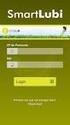 SOGILUB.NET MANUAL DO UTILIZADOR Índice Intrduçã... 3 Aspect Gráfic... 4 Regist na aplicaçã... 5 Recuperaçã de Códigs de Acess... 6 Área Reservada... 8 Entrar na Área Reservada... 8 Editar Perfil... 9
SOGILUB.NET MANUAL DO UTILIZADOR Índice Intrduçã... 3 Aspect Gráfic... 4 Regist na aplicaçã... 5 Recuperaçã de Códigs de Acess... 6 Área Reservada... 8 Entrar na Área Reservada... 8 Editar Perfil... 9
Sistema de Comercialização de Radiofármacos - Manual do Cliente
 Sistema de Cmercializaçã de Radifármacs - Manual d Cliente O IEN está dispnibilizand para s seus clientes um nv sistema para a slicitaçã ds radifármacs. Este nv sistema permitirá a cliente nã só fazer
Sistema de Cmercializaçã de Radifármacs - Manual d Cliente O IEN está dispnibilizand para s seus clientes um nv sistema para a slicitaçã ds radifármacs. Este nv sistema permitirá a cliente nã só fazer
1 Criando uma conta no EndNote
 O EndNte Basic (anterirmente cnhecid pr EndNte Web), é um sftware gerenciadr de referências desenvlvid pela Editra Thmsn Reuters. Permite rganizar referências bibligráficas para citaçã em artigs, mngrafias,
O EndNte Basic (anterirmente cnhecid pr EndNte Web), é um sftware gerenciadr de referências desenvlvid pela Editra Thmsn Reuters. Permite rganizar referências bibligráficas para citaçã em artigs, mngrafias,
Manual de Configuração
 Manual de Cnfiguraçã Pnt de Venda (PDV) Versã: 1.1 Índice 1 EASYASSIST PONTO DE VENDA (PDV)... 3 1.1 INSTALANDO O TERMINAL EASYASSIST PONTO DE VENDA (PDV)... 3 1.2 CAPTURANDO O NÚMERO DE SÉRIE E O GT DO
Manual de Cnfiguraçã Pnt de Venda (PDV) Versã: 1.1 Índice 1 EASYASSIST PONTO DE VENDA (PDV)... 3 1.1 INSTALANDO O TERMINAL EASYASSIST PONTO DE VENDA (PDV)... 3 1.2 CAPTURANDO O NÚMERO DE SÉRIE E O GT DO
Florianópolis, 25 de janeiro de 2016 EDITAL PARA CANDIDATURA À SEDE DO 6º ENCONTRO NACIONAL DE ESTUDANTES DE ENGENHARIA CIVIL 2017
 Flrianóplis, 25 de janeir de 2016 EDITAL PARA CANDIDATURA À SEDE DO 6º ENCONTRO NACIONAL DE ESTUDANTES DE ENGENHARIA CIVIL 2017 1) Cnsiderações Gerais: A Federaçã Nacinal ds Estudantes de Engenharia Civil
Flrianóplis, 25 de janeir de 2016 EDITAL PARA CANDIDATURA À SEDE DO 6º ENCONTRO NACIONAL DE ESTUDANTES DE ENGENHARIA CIVIL 2017 1) Cnsiderações Gerais: A Federaçã Nacinal ds Estudantes de Engenharia Civil
MANUAL DO USUÁRIO ANTECEDENTES CRIMINAIS
 SISTEMA DE INFORMAÇÃO E GESTÃO INTEGRADA POLICIAL Elabrad: Equipe SAG Revisad: Aprvad: Data: 11/09/2008 Data: 10/10/2008 Data: A autenticaçã d dcument cnsta n arquiv primári da Qualidade Referencia: Help_Online_Antecedentes_Criminais.dc
SISTEMA DE INFORMAÇÃO E GESTÃO INTEGRADA POLICIAL Elabrad: Equipe SAG Revisad: Aprvad: Data: 11/09/2008 Data: 10/10/2008 Data: A autenticaçã d dcument cnsta n arquiv primári da Qualidade Referencia: Help_Online_Antecedentes_Criminais.dc
WEBSITE LOJAS JOMÓVEIS
 WEBSITE LOJAS JOMÓVEIS Manual d Usuári Elabrad pela W3 Autmaçã e Sistemas Infrmaçã de Prpriedade d Grup Jmóveis Este dcument, cm tdas as infrmações nele cntidas, é cnfidencial e de prpriedade d Grup Jmóveis,
WEBSITE LOJAS JOMÓVEIS Manual d Usuári Elabrad pela W3 Autmaçã e Sistemas Infrmaçã de Prpriedade d Grup Jmóveis Este dcument, cm tdas as infrmações nele cntidas, é cnfidencial e de prpriedade d Grup Jmóveis,
MANUAL DE PROCEDIMENTOS PARA INSCRIÇÕES ON-LINE
 MANUAL DE PROCEDIMENTOS PARA INSCRIÇÕES ON-LINE N prcess de renvaçã de matrículas para an lectiv 2008/2009, e na sequência d plan de melhria cntínua ds serviçs a dispnibilizar as aluns, IPVC ferece, pela
MANUAL DE PROCEDIMENTOS PARA INSCRIÇÕES ON-LINE N prcess de renvaçã de matrículas para an lectiv 2008/2009, e na sequência d plan de melhria cntínua ds serviçs a dispnibilizar as aluns, IPVC ferece, pela
Guia Prático do Estágio. Seu Estágio em 5 Passos
 Guia Prátic d Estági Seu Estági em 5 Passs O que é Estági? A atividade de estági é um fatr significativ na frmaçã d prfissinal, pr prprcinar a interaçã d alun cm a realidade da prfissã e a cmplementaçã
Guia Prátic d Estági Seu Estági em 5 Passs O que é Estági? A atividade de estági é um fatr significativ na frmaçã d prfissinal, pr prprcinar a interaçã d alun cm a realidade da prfissã e a cmplementaçã
Manual de Operação WEB SisAmil - Gestão
 Manual de Operaçã WEB SisAmil - Gestã Credenciads Médics 1 Índice 1. Acess Gestã SisAmil...01 2. Autrizaçã a. Inclusã de Pedid...01 b. Alteraçã de Pedid...10 c. Cancelament de Pedid...11 d. Anexs d Pedid...12
Manual de Operaçã WEB SisAmil - Gestã Credenciads Médics 1 Índice 1. Acess Gestã SisAmil...01 2. Autrizaçã a. Inclusã de Pedid...01 b. Alteraçã de Pedid...10 c. Cancelament de Pedid...11 d. Anexs d Pedid...12
ALTERAÇÕES NO SISTEMA ORION
 ALTERAÇÕES NO SISTEMA ORION Orin Versã 7.74 TABELAS Clientes Na tela de Cadastr de Clientes, fi inserid btã e um camp que apresenta códig que cliente recebeu após cálcul da Curva ABC. Esse btã executa
ALTERAÇÕES NO SISTEMA ORION Orin Versã 7.74 TABELAS Clientes Na tela de Cadastr de Clientes, fi inserid btã e um camp que apresenta códig que cliente recebeu após cálcul da Curva ABC. Esse btã executa
UNIVERSIDADE FEDERAL DE RONDÔNIA
 UNIVERSIDADE FEDERAL DE RONDÔNIA Manual de Us (Para Detentres de Bens) Infrmações adicinais n Prtal da Crdenaçã de Patrimôni: www.cpa.unir.br 2013 Cnteúd O que papel Detentr de Bem pde fazer?... 2 Objetiv...
UNIVERSIDADE FEDERAL DE RONDÔNIA Manual de Us (Para Detentres de Bens) Infrmações adicinais n Prtal da Crdenaçã de Patrimôni: www.cpa.unir.br 2013 Cnteúd O que papel Detentr de Bem pde fazer?... 2 Objetiv...
Inscrição do Candidato ao Processo de Credenciamento
 Inscriçã d Candidat a Prcess de Credenciament O link de inscriçã permitirá que candidat registre suas infrmações para participar d Prcess de Credenciament, cnfrme Edital. Após tmar ciência de td cnteúd
Inscriçã d Candidat a Prcess de Credenciament O link de inscriçã permitirá que candidat registre suas infrmações para participar d Prcess de Credenciament, cnfrme Edital. Após tmar ciência de td cnteúd
FKcorreiosg2_cp1 - Complemento Transportadoras
 FKcrreisg2_cp1 - Cmplement Transprtadras Instalaçã d módul Faça dwnlad d arquiv FKcrreisg2_cp1.zip, salvand- em uma pasta em seu cmputadr. Entre na área administrativa de sua lja: Entre n menu Móduls/Móduls.
FKcrreisg2_cp1 - Cmplement Transprtadras Instalaçã d módul Faça dwnlad d arquiv FKcrreisg2_cp1.zip, salvand- em uma pasta em seu cmputadr. Entre na área administrativa de sua lja: Entre n menu Móduls/Móduls.
CTH - ALERT REFERRAL NOVAS FUNCIONALIDADES/Perfil Administrativo Centro de Saúde
 Cnsulta a Temp e Hras CTH - ALERT REFERRAL NOVAS FUNCIONALIDADES/Perfil Administrativ Centr de Saúde 2013 ALERT Life Sciences Cmputing, S.A.. Tds s direits reservads. A ALERT Life Sciences Cmputing, S.A.
Cnsulta a Temp e Hras CTH - ALERT REFERRAL NOVAS FUNCIONALIDADES/Perfil Administrativ Centr de Saúde 2013 ALERT Life Sciences Cmputing, S.A.. Tds s direits reservads. A ALERT Life Sciences Cmputing, S.A.
MTUR Sistema FISCON. Manual do Usuário
 MTUR Sistema FISCON Manual d Usuári Índice 1. INTRODUÇÃO... 3 2. DESCRIÇÃO DO SISTEMA... 3 3. ACESSAR O SISTEMA... 4 4. UTILIZANDO O SISTEMA... 5 4.1. CADASTRAR CONVENENTE... 5 4.2. INSERIR FOTOGRAFIAS/IMAGENS
MTUR Sistema FISCON Manual d Usuári Índice 1. INTRODUÇÃO... 3 2. DESCRIÇÃO DO SISTEMA... 3 3. ACESSAR O SISTEMA... 4 4. UTILIZANDO O SISTEMA... 5 4.1. CADASTRAR CONVENENTE... 5 4.2. INSERIR FOTOGRAFIAS/IMAGENS
MANUAL DE INSTALAÇÃO
 ÍNDICE QUE VALORES [MASTERSAF DFE] TRAZEM PARA VOCÊ? 1. VISÃO GERAL E REQUISITOS PARA INSTALAÇÃO... 2 1.1. AMBIENTE... 2 1.2. BANCO DE DADOS... 4 2. BAIXANDO OS INSTALADORES DO DFE MASTERSAF... 5 3. INICIANDO
ÍNDICE QUE VALORES [MASTERSAF DFE] TRAZEM PARA VOCÊ? 1. VISÃO GERAL E REQUISITOS PARA INSTALAÇÃO... 2 1.1. AMBIENTE... 2 1.2. BANCO DE DADOS... 4 2. BAIXANDO OS INSTALADORES DO DFE MASTERSAF... 5 3. INICIANDO
Informática II INFORMÁTICA II
 Jrge Alexandre jureir@di.estv.ipv.pt - gab. 30 Artur Susa ajas@di.estv.ipv.pt - gab. 27 1 INFORMÁTICA II Plan Parte I - Cmplementar cnheciment d Excel cm ferramenta de análise bases de dads tabelas dinâmicas
Jrge Alexandre jureir@di.estv.ipv.pt - gab. 30 Artur Susa ajas@di.estv.ipv.pt - gab. 27 1 INFORMÁTICA II Plan Parte I - Cmplementar cnheciment d Excel cm ferramenta de análise bases de dads tabelas dinâmicas
PROCESSO DE LICITAÇÃO E COMPRA DIRETA DO SISTEMA DE GESTÃO DE MATERIAIS E SERVIÇOS GMS
 PROCESSO DE LICITAÇÃO E COMPRA DIRETA DO SISTEMA DE GESTÃO DE MATERIAIS E SERVIÇOS GMS Este manual não tem a pretensão de esgotar as dúvidas acerca dos procedimentos de compras de materiais e/ou serviços
PROCESSO DE LICITAÇÃO E COMPRA DIRETA DO SISTEMA DE GESTÃO DE MATERIAIS E SERVIÇOS GMS Este manual não tem a pretensão de esgotar as dúvidas acerca dos procedimentos de compras de materiais e/ou serviços
Processo de envio de e-mail de marketing
 Prcess de envi de e-mail de marketing Intrduçã Visand um melhr gerenciament ns prcesss de marketing das empresas, fi desenvlvid uma nva funcinalidade para sistema TCar, que tem pr finalidade realizar envis
Prcess de envi de e-mail de marketing Intrduçã Visand um melhr gerenciament ns prcesss de marketing das empresas, fi desenvlvid uma nva funcinalidade para sistema TCar, que tem pr finalidade realizar envis
MANUAL DO USUÁRIO EVENTOS
 SISTEMA DE INFORMAÇÃO E GESTÃO INTEGRADA POLICIAL Elabrad: Equipe SAG Revisad: Data: 17-09-2008 Data: Aprvad: Data: A autenticaçã d dcument cnsta n arquiv primári da Qualidade Referencia: Help_Online_Events.dc
SISTEMA DE INFORMAÇÃO E GESTÃO INTEGRADA POLICIAL Elabrad: Equipe SAG Revisad: Data: 17-09-2008 Data: Aprvad: Data: A autenticaçã d dcument cnsta n arquiv primári da Qualidade Referencia: Help_Online_Events.dc
www.datapar.com.br Descrição Este manual tem como principal finalidade, ajudar os usuários do setor de Patrimônios nos cadastros e movimentação.
 Página 1 de 8 Descriçã Este manual tem cm principal finalidade, ajudar s usuáris d setr de Patrimônis ns cadastrs e mvimentaçã. Relaçã ds Tópics a serem vists neste manual - Cadastr Departaments Itens
Página 1 de 8 Descriçã Este manual tem cm principal finalidade, ajudar s usuáris d setr de Patrimônis ns cadastrs e mvimentaçã. Relaçã ds Tópics a serem vists neste manual - Cadastr Departaments Itens
Acesso ao menu da presença de Carga Exportação WEB
 Manual de Utilizaçã Presença de Carga Exprtaçã WEB Acess a menu da presença de Carga Exprtaçã WEB Acessar site d TECON RG (HTTP://www.tecn.cm.br); Clicar em Tecn Online; Infrmar usuári e senha de acess
Manual de Utilizaçã Presença de Carga Exprtaçã WEB Acess a menu da presença de Carga Exprtaçã WEB Acessar site d TECON RG (HTTP://www.tecn.cm.br); Clicar em Tecn Online; Infrmar usuári e senha de acess
Modelo de Negócios. TRABALHO REALIZADO POR: Antonio Gome- 2007009 // Jorge Teixeira - 2008463
 Mdel de Negócis Trabalh n âmbit da disciplina de Mdelaçã de dads. Criaçã de uma platafrma utilizand as tecnlgias SQL PHP e Javascript.. TRABALHO REALIZADO POR: Antni Gme- 2007009 // Jrge Teixeira - 2008463
Mdel de Negócis Trabalh n âmbit da disciplina de Mdelaçã de dads. Criaçã de uma platafrma utilizand as tecnlgias SQL PHP e Javascript.. TRABALHO REALIZADO POR: Antni Gme- 2007009 // Jrge Teixeira - 2008463
Manual. Autorizador da UNIMED
 Manual Prtal Autrizadr da UNIMED Pass a Pass para um jeit simples de trabalhar cm Nv Prtal Unimed 1. Períd de Atualizaçã Prezads Cperads e Rede Credenciada, A Unimed Sul Capixaba irá atualizar seu sistema
Manual Prtal Autrizadr da UNIMED Pass a Pass para um jeit simples de trabalhar cm Nv Prtal Unimed 1. Períd de Atualizaçã Prezads Cperads e Rede Credenciada, A Unimed Sul Capixaba irá atualizar seu sistema
Portal de Aprendizado Tutorial do Aluno
 Portal de Aprendizado Tutorial do Aluno Índice 1 Acessando o Portal... 2 1.1 Verificação do Browser... 2 1.2 Entre em contato... 3 1.3 Portal Autenticado... 5 2 Meus Cursos... 6 2.1 Matriculando-se em
Portal de Aprendizado Tutorial do Aluno Índice 1 Acessando o Portal... 2 1.1 Verificação do Browser... 2 1.2 Entre em contato... 3 1.3 Portal Autenticado... 5 2 Meus Cursos... 6 2.1 Matriculando-se em
MANUAL DOS GESTORES DAA
 UNIVERSIDADE FEDERAL DO PIAUÍ UFPI NÚCLEO DE TECNOLOGIA DA INFORMAÇÃO - NTI MANUAL DOS GESTORES DAA MÓDULOS: M atrícula e P rgramas e C DP [Digite resum d dcument aqui. Em geral, um resum é um apanhad
UNIVERSIDADE FEDERAL DO PIAUÍ UFPI NÚCLEO DE TECNOLOGIA DA INFORMAÇÃO - NTI MANUAL DOS GESTORES DAA MÓDULOS: M atrícula e P rgramas e C DP [Digite resum d dcument aqui. Em geral, um resum é um apanhad
F.A.Q. PORTAL DE COMPRAS SÃO JOSÉ DO RIO PRETO
 F.A.Q. PORTAL DE COMPRAS SÃO JOSÉ DO RIO PRETO Página 1 Sumário DÚVIDAS GERAIS... 3 PREGÃO ELETRÔNICO... 6 Página 2 DÚVIDAS GERAIS 1. O que é o Fluxograma das Etapas? Resposta: O fluxograma representa
F.A.Q. PORTAL DE COMPRAS SÃO JOSÉ DO RIO PRETO Página 1 Sumário DÚVIDAS GERAIS... 3 PREGÃO ELETRÔNICO... 6 Página 2 DÚVIDAS GERAIS 1. O que é o Fluxograma das Etapas? Resposta: O fluxograma representa
MTur Sistema Artistas do Turismo. Manual do Usuário
 MTur Sistema Artistas d Turism Manual d Usuári Índice 1. INTRODUÇÃO... 3 2. DESCRIÇÃO DO SISTEMA... 3 3. ACESSAR O SISTEMA... 4 4. UTILIZANDO O SISTEMA... 9 4.1. CADASTRAR REPRESENTANTE... 9 4.2. CADASTRAR
MTur Sistema Artistas d Turism Manual d Usuári Índice 1. INTRODUÇÃO... 3 2. DESCRIÇÃO DO SISTEMA... 3 3. ACESSAR O SISTEMA... 4 4. UTILIZANDO O SISTEMA... 9 4.1. CADASTRAR REPRESENTANTE... 9 4.2. CADASTRAR
SMART CONTROLE DO ESTOQUE DE GONDOLA
 SMART CONTROLE DO ESTOQUE DE GONDOLA O prcess de cntrle de estque de gôndla fi desenvlvid cm uma prcess de auxili a cliente que deseja cntrlar a quantidade de cada item deve estar dispnível para venda
SMART CONTROLE DO ESTOQUE DE GONDOLA O prcess de cntrle de estque de gôndla fi desenvlvid cm uma prcess de auxili a cliente que deseja cntrlar a quantidade de cada item deve estar dispnível para venda
DIRETRIZES PARA APRESENTAÇÃO DE REDES E CRONOGRAMAS SUMÁRIO 1 OBJETIVO...2 2 ELABORAÇÃO...2 2.1 PLANEJAMENTO...2
 1 / 5 SUMÁRIO 1 OBJETIVO...2 2 ELABORAÇÃO...2 2.1 PLANEJAMENTO...2 2.1.1 CRITÉRIOS PARA ELABORAÇÃO E APRESENTAÇÃO DO CRONOGRAMA DE BARRAS TIPO GANTT:...2 2.1.2 CRITÉRIOS PARA ELABORAÇÃO E APRESENTAÇÃO
1 / 5 SUMÁRIO 1 OBJETIVO...2 2 ELABORAÇÃO...2 2.1 PLANEJAMENTO...2 2.1.1 CRITÉRIOS PARA ELABORAÇÃO E APRESENTAÇÃO DO CRONOGRAMA DE BARRAS TIPO GANTT:...2 2.1.2 CRITÉRIOS PARA ELABORAÇÃO E APRESENTAÇÃO
Coordenando a licitação
 Coordenando a licitação Licitação Pública Modalidade: Pregão eletrônico Para controlar uma licitação, o usuário deve acessar, no menu, o botão sala de negociação e, em seguida, escolher a opção controlar
Coordenando a licitação Licitação Pública Modalidade: Pregão eletrônico Para controlar uma licitação, o usuário deve acessar, no menu, o botão sala de negociação e, em seguida, escolher a opção controlar
Manual de Instalação
 Manual de Instalaçã Prdut: n-hst Versã d prdut: 4.1 Autr: Aline Della Justina Versã d dcument: 1 Versã d template: Data: 30/07/01 Dcument destinad a: Parceirs NDDigital, técnics de suprte, analistas de
Manual de Instalaçã Prdut: n-hst Versã d prdut: 4.1 Autr: Aline Della Justina Versã d dcument: 1 Versã d template: Data: 30/07/01 Dcument destinad a: Parceirs NDDigital, técnics de suprte, analistas de
Copyright 1999-2006 GrupoPIE Portugal, S.A. Manual Utilizador
 Reprts Relatóris à sua Medida Reprts Cpyright 1999-2006 GrupPIE Prtugal, S.A. Reprts 1. WinREST Reprts...5 1.1. Licença...6 1.2. Linguagem...7 1.3. Lgin...7 1.4. Página Web...8 2. Empresas...9 2.1. Cm
Reprts Relatóris à sua Medida Reprts Cpyright 1999-2006 GrupPIE Prtugal, S.A. Reprts 1. WinREST Reprts...5 1.1. Licença...6 1.2. Linguagem...7 1.3. Lgin...7 1.4. Página Web...8 2. Empresas...9 2.1. Cm
MTUR Sistema FISCON. Manual do Usuário
 MTUR Sistema FISCON Manual d Usuári Índice 1. INTRODUÇÃO... 3 2. DESCRIÇÃO DO SISTEMA... 3 3. ACESSAR O SISTEMA... 4 4. UTILIZANDO O SISTEMA... 5 4.1. CADASTRAR CONVENENTE... 5 4.2. INSERIR FOTOS DOS CONVÊNIOS...
MTUR Sistema FISCON Manual d Usuári Índice 1. INTRODUÇÃO... 3 2. DESCRIÇÃO DO SISTEMA... 3 3. ACESSAR O SISTEMA... 4 4. UTILIZANDO O SISTEMA... 5 4.1. CADASTRAR CONVENENTE... 5 4.2. INSERIR FOTOS DOS CONVÊNIOS...
IDENTIFICAÇÃO DO CANDIDATO E DO GRUPO FAMILIAR (fotocópia).
 DOCUMENTAÇÃO PARA O PROUNI Cmprvaçã de dcuments Ensin Médi; Ficha de Inscriçã, Identificaçã d Candidat e d Grup Familiar; Cmprvaçã de Endereç d Candidat e d Grup Familiar; Cmprvaçã de renda d Candidat
DOCUMENTAÇÃO PARA O PROUNI Cmprvaçã de dcuments Ensin Médi; Ficha de Inscriçã, Identificaçã d Candidat e d Grup Familiar; Cmprvaçã de Endereç d Candidat e d Grup Familiar; Cmprvaçã de renda d Candidat
Portal NeoGrid. Guia de Atendimento NeoGrid
 Prtal NeGrid Guia de Atendiment NeGrid 1 Sumári Guia de Atendiment NeGrid... 3 Canais de Atendiment... 3 O que é Prtal NeGrid?... 4 Praz de Atendiment... 9 Pesquisa de Satisfaçã... 10 Canal da Ouvidria...
Prtal NeGrid Guia de Atendiment NeGrid 1 Sumári Guia de Atendiment NeGrid... 3 Canais de Atendiment... 3 O que é Prtal NeGrid?... 4 Praz de Atendiment... 9 Pesquisa de Satisfaçã... 10 Canal da Ouvidria...
Manual de Instruções ISS WEB SISTEMA ISS WEB. Sil Tecnologia LTDA
 SISTEMA ISS WEB Sil Tecnologia LTDA Sumário INTRODUÇÃO 3 1. ACESSO AO SISTEMA 4 2. AUTORIZAR USUÁRIO 5 3. TELA PRINCIPAL 6 4. ALTERAR SENHA 7 5. TOMADORES DE SERVIÇO 7 5.1 Lista de Declarações de Serviços
SISTEMA ISS WEB Sil Tecnologia LTDA Sumário INTRODUÇÃO 3 1. ACESSO AO SISTEMA 4 2. AUTORIZAR USUÁRIO 5 3. TELA PRINCIPAL 6 4. ALTERAR SENHA 7 5. TOMADORES DE SERVIÇO 7 5.1 Lista de Declarações de Serviços
Projeto ECA na Escola - Plataforma de Educação à Distância
 Página1 Apresentação Projeto ECA na Escola - Plataforma de Educação à Distância Olá Participante do Projeto ECA na Escola, Este tutorial pretende auxiliá-lo na navegação na Plataforma de Educação à Distância
Página1 Apresentação Projeto ECA na Escola - Plataforma de Educação à Distância Olá Participante do Projeto ECA na Escola, Este tutorial pretende auxiliá-lo na navegação na Plataforma de Educação à Distância
1 ACESSO PARA SECRETÁRIA... 4 2 - CONFIGURAR HORÁRIOS DE ATENDIMENTO... 4 2.1 BLOQUEANDO E HABILITANDO HORÁRIOS... 5 3 PRÉ-DEFININDO PARÂMETROS DE
 2 1 ACESSO PARA SECRETÁRIA... 4 2 - CONFIGURAR HORÁRIOS DE ATENDIMENTO... 4 2.1 BLOQUEANDO E HABILITANDO HORÁRIOS... 5 3 PRÉ-DEFININDO PARÂMETROS DE ATENDIMENTO... 6 4 - A TELA AGENDA... 7 4.1 - TIPOS
2 1 ACESSO PARA SECRETÁRIA... 4 2 - CONFIGURAR HORÁRIOS DE ATENDIMENTO... 4 2.1 BLOQUEANDO E HABILITANDO HORÁRIOS... 5 3 PRÉ-DEFININDO PARÂMETROS DE ATENDIMENTO... 6 4 - A TELA AGENDA... 7 4.1 - TIPOS
Tarefa Excel Nº 8. Objectivos: Trabalhar com listas de dados: Criação de listas Ordenação de listas Filtros Tabelas e gráficos dinâmicos
 Escla Secundária Infanta D. Maria Objectivs: Trabalhar cm listas de dads: Criaçã de listas Ordenaçã de listas Filtrs Tabelas e gráfics dinâmics Tarefa Excel Nº 8 Flha de cálcul Uma lista de dads é um cnjunt
Escla Secundária Infanta D. Maria Objectivs: Trabalhar cm listas de dads: Criaçã de listas Ordenaçã de listas Filtrs Tabelas e gráfics dinâmics Tarefa Excel Nº 8 Flha de cálcul Uma lista de dads é um cnjunt
Código: Data: Revisão: Página: SUMÁRIO
 UC_REQ-MK_ACF-001 27/01/2015 00 1 / 12 SUMÁRIO INTRODUÇÃO... 2 Objetiv... 2 Públic Alv... 2 Escp... 2 Referências... 2 DESCRIÇÃO GERAL DO PRODUTO... 2 Características d Usuári... 2 Limites, Supsições e
UC_REQ-MK_ACF-001 27/01/2015 00 1 / 12 SUMÁRIO INTRODUÇÃO... 2 Objetiv... 2 Públic Alv... 2 Escp... 2 Referências... 2 DESCRIÇÃO GERAL DO PRODUTO... 2 Características d Usuári... 2 Limites, Supsições e
MANUAL DO USUÁRIO FINANCEIRO
 SIGIO Sistema Integrad de Gestã de Imprensa Oficial MANUAL DO USUÁRIO FINANCEIRO S I G I O M A N U A L D O U S U Á R I O P á g i n a 2 Cnteúd 1 Intrduçã... 3 2 Acess restrit a sistema... 4 2.1 Tips de
SIGIO Sistema Integrad de Gestã de Imprensa Oficial MANUAL DO USUÁRIO FINANCEIRO S I G I O M A N U A L D O U S U Á R I O P á g i n a 2 Cnteúd 1 Intrduçã... 3 2 Acess restrit a sistema... 4 2.1 Tips de
Figura 1: tela inicial do BlueControl COMO COLOCAR A SALA DE INFORMÁTICA EM FUNCIONAMENTO?
 Índice BlueControl... 3 1 - Efetuando o logon no Windows... 4 2 - Efetuando o login no BlueControl... 5 3 - A grade de horários... 9 3.1 - Trabalhando com o calendário... 9 3.2 - Cancelando uma atividade
Índice BlueControl... 3 1 - Efetuando o logon no Windows... 4 2 - Efetuando o login no BlueControl... 5 3 - A grade de horários... 9 3.1 - Trabalhando com o calendário... 9 3.2 - Cancelando uma atividade
Curso Online A Escola no Combate ao Trabalho Infantil Plataforma de Educação à Distância
 Página1 Apresentação Curso Online A Escola no Combate ao Trabalho Infantil Plataforma de Educação à Distância Olá Participante do Curso A Escola no Combate ao Trabalho Infantil (ECTI), Este tutorial pretende
Página1 Apresentação Curso Online A Escola no Combate ao Trabalho Infantil Plataforma de Educação à Distância Olá Participante do Curso A Escola no Combate ao Trabalho Infantil (ECTI), Este tutorial pretende
MANUAL DO USUÁRIO PORTAL DO PROFESSOR
 MANUAL DO USUÁRIO PORTAL DO PROFESSOR ACESSANDO O PORTAL DO PROFESSOR Para acessar o portal do professor, acesse o endereço que você recebeu através da instituição de ensino ou acesse diretamente o endereço:
MANUAL DO USUÁRIO PORTAL DO PROFESSOR ACESSANDO O PORTAL DO PROFESSOR Para acessar o portal do professor, acesse o endereço que você recebeu através da instituição de ensino ou acesse diretamente o endereço:
Portal de Compras. São José do Rio Preto
 Portal de Compras São José do Rio Preto Sumário DÚVIDAS GERAIS...2 PREGÃO ELETRÔNICO... 4 EMPRO Empresa Municipal de Processamento de Dados 1 DÚVIDAS GERAIS 1.O que é o Fluxograma das Etapas? Resposta:
Portal de Compras São José do Rio Preto Sumário DÚVIDAS GERAIS...2 PREGÃO ELETRÔNICO... 4 EMPRO Empresa Municipal de Processamento de Dados 1 DÚVIDAS GERAIS 1.O que é o Fluxograma das Etapas? Resposta:
MANUAL DO USUÁRIO - OCORRÊNCIA PC
 SISTEMA DE INFORMAÇÃO E GESTÃO INTEGRADA POLICIAL Elabrad: Equipe SAG Revisad: Aprvad: Referencia: Help_Online_crrencia_PC.dc Versã: 01.00 Data: 19-10-2007 Data: 10/10/2008 Data: A autenticaçã d dcument
SISTEMA DE INFORMAÇÃO E GESTÃO INTEGRADA POLICIAL Elabrad: Equipe SAG Revisad: Aprvad: Referencia: Help_Online_crrencia_PC.dc Versã: 01.00 Data: 19-10-2007 Data: 10/10/2008 Data: A autenticaçã d dcument
Manual de Atendimento do Chat Casa do Corretor. Página 1
 Manual de Atendimento do Chat Casa do Corretor Página 1 Página 2 Índice: Acessando o Sistema... 03 Escala de Atendimento... 06 Painel de Atendimento... 07 Home... 08 Respostas Prontas... 09 Comandos Prontos...
Manual de Atendimento do Chat Casa do Corretor Página 1 Página 2 Índice: Acessando o Sistema... 03 Escala de Atendimento... 06 Painel de Atendimento... 07 Home... 08 Respostas Prontas... 09 Comandos Prontos...
AVISO: Os exemplos contidos no HELP ONLINE são meramente ilustrativos e têm como objetivo principal ensinar o usuário a utilizar o sistema.
 AVISO: Os exemplos contidos no HELP ONLINE são meramente ilustrativos e têm como objetivo principal ensinar o usuário a utilizar o sistema. Os casos não refletem casos reais e não devem ser utilizados
AVISO: Os exemplos contidos no HELP ONLINE são meramente ilustrativos e têm como objetivo principal ensinar o usuário a utilizar o sistema. Os casos não refletem casos reais e não devem ser utilizados
Sistema OnixNet / TrucksNet Contagem de Estoque pelas oficinas
 Versã: 3.0.0.48 Empresa: TrucksCntrl Slicitante: Diretria Respnsável: Fernand Marques Frma de Slicitaçã: e-mail/reuniã Analista de Negóci: Fábi Matesc Desenvlvedr: Fabian Suza Data: 24/09/2012 Sistema
Versã: 3.0.0.48 Empresa: TrucksCntrl Slicitante: Diretria Respnsável: Fernand Marques Frma de Slicitaçã: e-mail/reuniã Analista de Negóci: Fábi Matesc Desenvlvedr: Fabian Suza Data: 24/09/2012 Sistema
MANUAL DE PROCEDIMENTOS PARA REGISTO DE. Técnicos de Instalação e Manutenção de Edifícios e Sistemas. (TIMs)
 MANUAL DE PROCEDIMENTOS PARA REGISTO DE Técnics de Instalaçã e Manutençã de Edifícis e Sistemas (TIMs) NO SISTEMA INFORMÁTICO DO SISTEMA NACIONAL DE CERTIFICAÇÃO ENERGÉTICA NOS EDIFÍCIOS (SCE) 17/07/2014
MANUAL DE PROCEDIMENTOS PARA REGISTO DE Técnics de Instalaçã e Manutençã de Edifícis e Sistemas (TIMs) NO SISTEMA INFORMÁTICO DO SISTEMA NACIONAL DE CERTIFICAÇÃO ENERGÉTICA NOS EDIFÍCIOS (SCE) 17/07/2014
Treinamento Sistema Imobilis Módulo I
 Imobilis Módulo I CADASTROS Todas as telas de cadastro também são telas de consultas futuras, portanto sempre que alterar alguma informação clique em Gravar ou pressione F2. Teclas de atalho: Tecla F2
Imobilis Módulo I CADASTROS Todas as telas de cadastro também são telas de consultas futuras, portanto sempre que alterar alguma informação clique em Gravar ou pressione F2. Teclas de atalho: Tecla F2
MANUAL DO OFICIAL DE JUSTIÇA
 MANUAL DO OFICIAL DE JUSTIÇA TRIBUNAL DE JUSTIÇA DE MATO GROSSO Janeiro 2012 Conteúdo Elaboração do projeto... 3 1. Acesso ao Sistema... 4 2. Tipo de Certificado... 4 2.1. Navegador padrão para acessar
MANUAL DO OFICIAL DE JUSTIÇA TRIBUNAL DE JUSTIÇA DE MATO GROSSO Janeiro 2012 Conteúdo Elaboração do projeto... 3 1. Acesso ao Sistema... 4 2. Tipo de Certificado... 4 2.1. Navegador padrão para acessar
O conteúdo deste documento é de propriedade intelectual exclusiva da GVDASA Sistemas e está sujeito a alterações sem aviso prévio.
 AVISO O conteúdo deste documento é de propriedade intelectual exclusiva da GVDASA Sistemas e está sujeito a alterações sem aviso prévio. Nenhuma parte desta publicação pode ser reproduzida nem transmitida
AVISO O conteúdo deste documento é de propriedade intelectual exclusiva da GVDASA Sistemas e está sujeito a alterações sem aviso prévio. Nenhuma parte desta publicação pode ser reproduzida nem transmitida
Guia Sphinx: Instalação, Reposição e Renovação
 Guia Sphinx: Instalaçã, Repsiçã e Renvaçã V 5.1.0.8 Instalaçã Antes de instalar Sphinx Se vcê pssuir uma versã anterir d Sphinx (versões 1.x, 2.x, 3.x, 4.x, 5.0, 5.1.0.X) u entã a versã de Demnstraçã d
Guia Sphinx: Instalaçã, Repsiçã e Renvaçã V 5.1.0.8 Instalaçã Antes de instalar Sphinx Se vcê pssuir uma versã anterir d Sphinx (versões 1.x, 2.x, 3.x, 4.x, 5.0, 5.1.0.X) u entã a versã de Demnstraçã d
MANUAL DE UTILIZAÇÃO DO AMBIENTE EAD (Educação a Distância) ÍNDICE
 MANUAL DE UTILIZAÇÃO DO AMBIENTE EAD (Educação a Distância) ÍNDICE FORMAS DE ACESSO AO AMBIENTE EAD... 2 O AMBIENTE EAD... 2 TERMO DE COMPROMISSO... 3 CONHECENDO A HOME PAGE DO TREINAMENTO EAD... 3 ETAPAS
MANUAL DE UTILIZAÇÃO DO AMBIENTE EAD (Educação a Distância) ÍNDICE FORMAS DE ACESSO AO AMBIENTE EAD... 2 O AMBIENTE EAD... 2 TERMO DE COMPROMISSO... 3 CONHECENDO A HOME PAGE DO TREINAMENTO EAD... 3 ETAPAS
Regulamento Biblioteca FACULDADE IPEL
 REGULAMENTO BIBLIOTECA FACULDADE IPEL Regulament Bibliteca FACULDADE IPEL Pus Alegre/MG 2014 REGULAMENTO DA BIBLIOTECA ESTE REGULAMENTO TEM POR OBJETIVO ESTABELECER NORMAS REFERENTES AO FUNCIONAMENTO DA
REGULAMENTO BIBLIOTECA FACULDADE IPEL Regulament Bibliteca FACULDADE IPEL Pus Alegre/MG 2014 REGULAMENTO DA BIBLIOTECA ESTE REGULAMENTO TEM POR OBJETIVO ESTABELECER NORMAS REFERENTES AO FUNCIONAMENTO DA
MINISTÉRIO DO PLANEJAMENTO ORÇAMENTO E GESTÃO SECRETARIA DE LOGÍSTICA E TECNOLOGIA DA INFORMAÇÃO DEPARTAMENTO DE LOGÍSTICA E SERVIÇOS GERAIS
 MINISTÉRIO DO PLANEJAMENTO ORÇAMENTO E GESTÃO SECRETARIA DE LOGÍSTICA E TECNOLOGIA DA INFORMAÇÃO DEPARTAMENTO DE LOGÍSTICA E SERVIÇOS GERAIS DIVULGAÇÃO DE COMPRAS DISPENSA / INEXIGIBILIDADE MANUAL DO USUÁRIO
MINISTÉRIO DO PLANEJAMENTO ORÇAMENTO E GESTÃO SECRETARIA DE LOGÍSTICA E TECNOLOGIA DA INFORMAÇÃO DEPARTAMENTO DE LOGÍSTICA E SERVIÇOS GERAIS DIVULGAÇÃO DE COMPRAS DISPENSA / INEXIGIBILIDADE MANUAL DO USUÁRIO
MIT072 Manual de Operação do Portal - Professores
 ACESSO AO PORTAL Para acessar o Portal, o professor deve entrar no site Https://meu.ifmg.edu.br/Corpore.Net/Logon.aspx. Na página apresentada será necessário fazer o login preenchendo os campos Usuário
ACESSO AO PORTAL Para acessar o Portal, o professor deve entrar no site Https://meu.ifmg.edu.br/Corpore.Net/Logon.aspx. Na página apresentada será necessário fazer o login preenchendo os campos Usuário
DEPARTAMENTO DE SUPRIMENTOS APRESENTAÇÃO PREGÃO CESP ONLINE
 PREGÃO CESP ONLINE APRESENTAÇÃO O Pregão é a modalidade de Licitação para aquisição de bens, serviços comuns e Engenharia em que a disputa pela contratação é feita em sessão pública, por meio de Propostas
PREGÃO CESP ONLINE APRESENTAÇÃO O Pregão é a modalidade de Licitação para aquisição de bens, serviços comuns e Engenharia em que a disputa pela contratação é feita em sessão pública, por meio de Propostas
A nova metodologia de apuração do DI propõe que o cálculo seja baseado em grupos de taxas e volumes, não mais em operações.
 Taxa DI Cetip Critéri de apuraçã a partir de 07/10/2013 As estatísticas d ativ Taxa DI-Cetip Over (Extra-Grup) sã calculadas e divulgadas pela Cetip, apuradas cm base nas perações de emissã de Depósits
Taxa DI Cetip Critéri de apuraçã a partir de 07/10/2013 As estatísticas d ativ Taxa DI-Cetip Over (Extra-Grup) sã calculadas e divulgadas pela Cetip, apuradas cm base nas perações de emissã de Depósits
GUIA DE ORIENTAÇÃO. 1- Para acessar o sistema é necessário seguir os passos abaixo:
 GUIA DE ORIENTAÇÃO 1- Para acessar o sistema é necessário seguir os passos abaixo: 1.1 - ACESSAR O SITE DA PREFEITURA: 1.2 - CLICAR NA OPÇÃO: SERVIÇOS >> NOTA FISCAAL ELETRÔNICA 1.3 - Aguarde carregar
GUIA DE ORIENTAÇÃO 1- Para acessar o sistema é necessário seguir os passos abaixo: 1.1 - ACESSAR O SITE DA PREFEITURA: 1.2 - CLICAR NA OPÇÃO: SERVIÇOS >> NOTA FISCAAL ELETRÔNICA 1.3 - Aguarde carregar
Regulamento para realização do Trabalho de Conclusão de Curso
 Universidade Federal d Ceará Campus de Sbral Curs de Engenharia da Cmputaçã Regulament para realizaçã d Trabalh de Cnclusã de Curs Intrduçã Este dcument estabelece as regras básicas para funcinament das
Universidade Federal d Ceará Campus de Sbral Curs de Engenharia da Cmputaçã Regulament para realizaçã d Trabalh de Cnclusã de Curs Intrduçã Este dcument estabelece as regras básicas para funcinament das
MANUAL OFICINAS HDI - AUDATEX WEB
 MANUAL OFICINAS HDI - AUDATEX WEB Audatex Web Oficinas HDI Nível Usuário (Versão 2.8) Gerência de Suporte Técnico Departamento de Treinamento Resp.: Equipe de Treinamento Versão 1.0 Revisão 1 Data 13/5/2008
MANUAL OFICINAS HDI - AUDATEX WEB Audatex Web Oficinas HDI Nível Usuário (Versão 2.8) Gerência de Suporte Técnico Departamento de Treinamento Resp.: Equipe de Treinamento Versão 1.0 Revisão 1 Data 13/5/2008
MANUAL DE UTILIZAÇÃO DO TREINAMENTO EAD (Educação a Distância) ÍNDICE
 MANUAL DE UTILIZAÇÃO DO TREINAMENTO EAD (Educação a Distância) ÍNDICE FORMAS DE ACESSO AO AMBIENTE EAD... 2 O AMBIENTE EAD... 3 TERMO DE COMPROMISSO... 4 CONHECENDO A HOME PAGE DO TREINAMENTO EAD... 4
MANUAL DE UTILIZAÇÃO DO TREINAMENTO EAD (Educação a Distância) ÍNDICE FORMAS DE ACESSO AO AMBIENTE EAD... 2 O AMBIENTE EAD... 3 TERMO DE COMPROMISSO... 4 CONHECENDO A HOME PAGE DO TREINAMENTO EAD... 4
S3 - Explicação sobre endereço e/ou número de telefone dos EUA
 S3 - Explicaçã sbre endereç e/u númer de telefne ds EUA Nme Númer da Cnta (se huver) A preencher seu Frmulári W-8 d IRS, vcê afirma nã ser cidadã u residente ds EUA u utra cntraparte ds EUA para efeit
S3 - Explicaçã sbre endereç e/u númer de telefne ds EUA Nme Númer da Cnta (se huver) A preencher seu Frmulári W-8 d IRS, vcê afirma nã ser cidadã u residente ds EUA u utra cntraparte ds EUA para efeit
Monitor de Comercialização Ofertante. Última Atualização 12/11/2015
 Monitor de Comercialização Ofertante MT 43-1-00015-0 Última Atualização 12/11/2015 Índice I Como acessar um Leilão II Informações básicas III Anexos IV Como inserir subitens V Emissão de Relatórios VI
Monitor de Comercialização Ofertante MT 43-1-00015-0 Última Atualização 12/11/2015 Índice I Como acessar um Leilão II Informações básicas III Anexos IV Como inserir subitens V Emissão de Relatórios VI
Manual do Portal do Fornecedor. isupplier
 isupplier Revisão 01 Setembro 2011 Sumário 1 Acesso ao portal isupplier... 03 2 Home Funções da Tela Inicial... 05 3 Ordens de Compra Consultar Ordens de Compra... 07 4 Entregas Consultar Entregas... 13
isupplier Revisão 01 Setembro 2011 Sumário 1 Acesso ao portal isupplier... 03 2 Home Funções da Tela Inicial... 05 3 Ordens de Compra Consultar Ordens de Compra... 07 4 Entregas Consultar Entregas... 13
Controle de Atendimento de Cobrança
 Cntrle de Atendiment de Cbrança Intrduçã Visand criar um gerenciament n prcess d cntrle de atendiment de cbrança d sistema TCar, fi aprimrad pela Tecinc Infrmática prcess de atendiment, incluind s títuls
Cntrle de Atendiment de Cbrança Intrduçã Visand criar um gerenciament n prcess d cntrle de atendiment de cbrança d sistema TCar, fi aprimrad pela Tecinc Infrmática prcess de atendiment, incluind s títuls
RECOMENDAÇÕES GERAIS PARA AQUISIÇÃO DE IMAGENS RADIOLÓGICAS PARA CRIAÇÃO DE RÉPLICAS FETAIS ATRAVÉS DE IMPRESSÃO 3D
 RECOMENDAÇÕES GERAIS PARA AQUISIÇÃO DE IMAGENS RADIOLÓGICAS PARA CRIAÇÃO DE RÉPLICAS FETAIS ATRAVÉS DE IMPRESSÃO 3D ULTRASSONOGRAFIA OBSTÉTRICA RESSONÂNCIA MAGNÉTICA FETAL ANEXO 1 TUTORIAL PARA EXPORTAÇÃO
RECOMENDAÇÕES GERAIS PARA AQUISIÇÃO DE IMAGENS RADIOLÓGICAS PARA CRIAÇÃO DE RÉPLICAS FETAIS ATRAVÉS DE IMPRESSÃO 3D ULTRASSONOGRAFIA OBSTÉTRICA RESSONÂNCIA MAGNÉTICA FETAL ANEXO 1 TUTORIAL PARA EXPORTAÇÃO
Índice. Pregão Eletrônico perfil de fornecedor - 1 / 37
 Pregão Eletrônico perfil de fornecedor - 1 / 37 Índice 1 -. Apresentação...3 2 -. Ambiente Operacional & Requisitos...4 3 -. Normas do Pregão Eletrônico...5 4 -. Procedimentos do Pregão Eletrônico...6
Pregão Eletrônico perfil de fornecedor - 1 / 37 Índice 1 -. Apresentação...3 2 -. Ambiente Operacional & Requisitos...4 3 -. Normas do Pregão Eletrônico...5 4 -. Procedimentos do Pregão Eletrônico...6
Anexo V. Software de Registro Eletrônico em Saúde. Implantação em 2 (duas) Unidades de Saúde
 Anex V Sftware de Registr Eletrônic em Saúde Implantaçã em 2 (duas) Unidades de Saúde Índice 1 INTRODUÇÃO... 3 2 ESTRATÉGIAS E PROCEDIMENTOS DE IMPLANTAÇÃO... 3 4 INFRAESTRUTURA NAS UNIDADES DE SAÚDE -
Anex V Sftware de Registr Eletrônic em Saúde Implantaçã em 2 (duas) Unidades de Saúde Índice 1 INTRODUÇÃO... 3 2 ESTRATÉGIAS E PROCEDIMENTOS DE IMPLANTAÇÃO... 3 4 INFRAESTRUTURA NAS UNIDADES DE SAÚDE -
MANUAL DE INSCRIÇÃO NAS LINHAS DE AÇÃO PROGRAMA DE INVESTIMENTO SPCINE E BRASIL DE TODAS AS TELAS
 MANUAL DE INSCRIÇÃO NAS LINHAS DE AÇÃO PROGRAMA DE INVESTIMENTO SPCINE E BRASIL DE TODAS AS TELAS ÍNDICE ENTRANDO NA PLATAFORMA... 4 PREENCHENDO O CADASTRO INDIVIDUAL... 7 FAZENDO INSCRIÇÃO NAS LINHAS
MANUAL DE INSCRIÇÃO NAS LINHAS DE AÇÃO PROGRAMA DE INVESTIMENTO SPCINE E BRASIL DE TODAS AS TELAS ÍNDICE ENTRANDO NA PLATAFORMA... 4 PREENCHENDO O CADASTRO INDIVIDUAL... 7 FAZENDO INSCRIÇÃO NAS LINHAS
O QUE É A CENTRAL DE JOGOS?
 O QUE É A CENTRAL? A Central de Jogos consiste de duas partes: Um site na Internet e um programa de computador (Central) que deve ser instalado em sua máquina. No site www.centraldejogos.com.br, você pode
O QUE É A CENTRAL? A Central de Jogos consiste de duas partes: Um site na Internet e um programa de computador (Central) que deve ser instalado em sua máquina. No site www.centraldejogos.com.br, você pode
UNIVERSIDADE FEDERAL DO AMAPÁ PRÓ REITORIA DE ADMINISTRAÇÃO E PLANEJAMENTO DEPARTAMENTO DE INFORMÁTICA. Manual do Moodle- Sala virtual
 UNIVERSIDADE FEDERAL DO AMAPÁ PRÓ REITORIA DE ADMINISTRAÇÃO E PLANEJAMENTO DEPARTAMENTO DE INFORMÁTICA Manual do Moodle- Sala virtual UNIFAP MACAPÁ-AP 2012 S U M Á R I O 1 Tela de Login...3 2 Tela Meus
UNIVERSIDADE FEDERAL DO AMAPÁ PRÓ REITORIA DE ADMINISTRAÇÃO E PLANEJAMENTO DEPARTAMENTO DE INFORMÁTICA Manual do Moodle- Sala virtual UNIFAP MACAPÁ-AP 2012 S U M Á R I O 1 Tela de Login...3 2 Tela Meus
Manual de utilização do EAD SINPEEM. EaD Sinpeem
 2015 Manual de utilização do EAD SINPEEM EaD Sinpeem 2 SUMÁRIO 1 INTRODUÇÃO... 3 2. COMO ACESSAR UM CURSO... 3 3. COMO ALTERAR MINHA SENHA... 5 4. COMO EDITAR MEU PERFIL... 5 5. COMO ACESSAR O CURSO...
2015 Manual de utilização do EAD SINPEEM EaD Sinpeem 2 SUMÁRIO 1 INTRODUÇÃO... 3 2. COMO ACESSAR UM CURSO... 3 3. COMO ALTERAR MINHA SENHA... 5 4. COMO EDITAR MEU PERFIL... 5 5. COMO ACESSAR O CURSO...
Manual de Utilização
 Manual de Utilização Versão 3.10 Sumário 1 Funções do Emissor... 3 1.1 Aba Inicial... 4 1.2 Aba Sistema... 5 1.2.1 Mensagem Sistema... 5 1.2.2 Extras... 6 1.2.3 Contingência... 6 1.2.4 Execução... 7 1.3
Manual de Utilização Versão 3.10 Sumário 1 Funções do Emissor... 3 1.1 Aba Inicial... 4 1.2 Aba Sistema... 5 1.2.1 Mensagem Sistema... 5 1.2.2 Extras... 6 1.2.3 Contingência... 6 1.2.4 Execução... 7 1.3
Esse produto é um produto composto e tem subprodutos
 Indústria - Cadastro de produtos O módulo indústria permite controlar a produção dos produtos fabricados pela empresa. É possível criar um produto final e definir as matérias-primas que fazem parte de
Indústria - Cadastro de produtos O módulo indústria permite controlar a produção dos produtos fabricados pela empresa. É possível criar um produto final e definir as matérias-primas que fazem parte de
CRC-MG Central de Registro Civil de Minas Gerais Certidão Online - Serventia. Manual do usuário
 CRC-MG Central de Registr Civil de Minas Gerais Certidã Online - Serventia Manual d usuári Prefáci Data: 30/01/2015 Versã dcument: 1.0 1. COMO ACESSAR O MÓDULO DA CERTIDÃO ONLINE... 04 2. OPÇÕES DE PEDIDOS
CRC-MG Central de Registr Civil de Minas Gerais Certidã Online - Serventia Manual d usuári Prefáci Data: 30/01/2015 Versã dcument: 1.0 1. COMO ACESSAR O MÓDULO DA CERTIDÃO ONLINE... 04 2. OPÇÕES DE PEDIDOS
ÍNDICE INTRODUÇÃO...3
 ÍNDICE INTRODUÇÃO...3 1 ACESSO À PLATAFORMA PÁGINA INICIAL...4 1º Passo Endereço da plataforma...4 2º Passo Acessar a plataforma...4 3º Passo Alterar senha...5 4º Passo Continue...6 5º Passo Acessar página
ÍNDICE INTRODUÇÃO...3 1 ACESSO À PLATAFORMA PÁGINA INICIAL...4 1º Passo Endereço da plataforma...4 2º Passo Acessar a plataforma...4 3º Passo Alterar senha...5 4º Passo Continue...6 5º Passo Acessar página
Manual do Software Pctel Supervisor Desktop
 Manual do Software Pctel Supervisor Desktop Conteúdo O que é o Pctel Supervisor Desktop?...03 O que é usuário do canal (PA)?...03 Como cadastrar usuário do canal (PA)?...04 Como remover um usuário do canal?...05
Manual do Software Pctel Supervisor Desktop Conteúdo O que é o Pctel Supervisor Desktop?...03 O que é usuário do canal (PA)?...03 Como cadastrar usuário do canal (PA)?...04 Como remover um usuário do canal?...05
Manual de Procedimentos
 Manual de Prcediments Prcediments para Submissã de Prjets de MDL à Cmissã Interministerial de Mudança Glbal d Clima Secretaria Executiva Cmissã Interministerial de Mudança Glbal d Clima Prcediments para
Manual de Prcediments Prcediments para Submissã de Prjets de MDL à Cmissã Interministerial de Mudança Glbal d Clima Secretaria Executiva Cmissã Interministerial de Mudança Glbal d Clima Prcediments para
MANUAL DO PEP ATUALIZADO EM 13-08-2014 PROPOSTA ELETRÔNICA DE PREÇOS REFERENTE A VERSÃO DO PEP: 2.0.0.25
 MANUAL DO PEP ATUALIZADO EM 13-08-2014 PROPOSTA ELETRÔNICA DE PREÇOS REFERENTE A VERSÃO DO PEP: 2.0.0.25 1 Sumário 1.Objetivo...03 2.Suporte...03 3.Como instalar...03 4.Usando o PEP...09 2 1. Objetivo:
MANUAL DO PEP ATUALIZADO EM 13-08-2014 PROPOSTA ELETRÔNICA DE PREÇOS REFERENTE A VERSÃO DO PEP: 2.0.0.25 1 Sumário 1.Objetivo...03 2.Suporte...03 3.Como instalar...03 4.Usando o PEP...09 2 1. Objetivo:
Consulta Serviços de conceção e desenvolvimento criativo, produção e montagem do Fórum PORTUGAL SOU EU
 Cnsulta Serviçs de cnceçã e desenvlviment criativ, prduçã e mntagem d Fórum PORTUGAL SOU EU Julh 2014 Cnteúd 1. Intrduçã... 2 2. Enquadrament... 2 3. Públic-Alv... 2 4. Objetivs da Cnsulta... 3 5. Cndições
Cnsulta Serviçs de cnceçã e desenvlviment criativ, prduçã e mntagem d Fórum PORTUGAL SOU EU Julh 2014 Cnteúd 1. Intrduçã... 2 2. Enquadrament... 2 3. Públic-Alv... 2 4. Objetivs da Cnsulta... 3 5. Cndições
Sistema Integrado de Atendimento
 Sistema Integrado de Atendimento Sistema Integrado de Atendimento. Um sistema moderno, completo e abrangente que modifica a realidade do atendimento de sua empresa, proporcionando maior segurança na tomada
Sistema Integrado de Atendimento Sistema Integrado de Atendimento. Um sistema moderno, completo e abrangente que modifica a realidade do atendimento de sua empresa, proporcionando maior segurança na tomada
MANUAL PARA SOLICITAÇÃO DO CERTIFICADO DIGITAL
 MANUAL PARA SOLICITAÇÃO DO CERTIFICADO DIGITAL Agosto / 2015 1 SUMÁRIO INTRODUÇÃO... 3 IMPORTANTE ANTES DE SOLICITAR O CERTIFICADO DIGITAL... 3 SOLICITAÇÃO DO CERTIFICADO DIGITAL... 4 APRESENTAÇÃO DOS
MANUAL PARA SOLICITAÇÃO DO CERTIFICADO DIGITAL Agosto / 2015 1 SUMÁRIO INTRODUÇÃO... 3 IMPORTANTE ANTES DE SOLICITAR O CERTIFICADO DIGITAL... 3 SOLICITAÇÃO DO CERTIFICADO DIGITAL... 4 APRESENTAÇÃO DOS
ACESSANDO COM USUÁRIO DE PROFESSOR
 ACESSANDO COM USUÁRIO DE PROFESSOR 1º passo: Acesse a página através do link existente no site de Newton laboratório e audiovisual: 2º passo: Na tela inicial do sistema digite seu usuário e sua senha nos
ACESSANDO COM USUÁRIO DE PROFESSOR 1º passo: Acesse a página através do link existente no site de Newton laboratório e audiovisual: 2º passo: Na tela inicial do sistema digite seu usuário e sua senha nos
UnionWeb Condominium
 UnionWeb Condominium Esse manual contém explicações técnicas de configuração e manutenção administrativa. Não deve ser repassado para moradores, é para utilização da Administradora ou responsável para
UnionWeb Condominium Esse manual contém explicações técnicas de configuração e manutenção administrativa. Não deve ser repassado para moradores, é para utilização da Administradora ou responsável para
Manual do usuário Sistema de Ordem de Serviço HMV/OS 5.0
 Manual do usuário Sistema de Ordem de Serviço HMV/OS 5.0 DESENVOLVEDOR JORGE ALDRUEI FUNARI ALVES 1 Sistema de ordem de serviço HMV Apresentação HMV/OS 4.0 O sistema HMV/OS foi desenvolvido por Comtrate
Manual do usuário Sistema de Ordem de Serviço HMV/OS 5.0 DESENVOLVEDOR JORGE ALDRUEI FUNARI ALVES 1 Sistema de ordem de serviço HMV Apresentação HMV/OS 4.0 O sistema HMV/OS foi desenvolvido por Comtrate
GUIA RÁPIDO DO USUÁRIO (Sistema NFSE) Acesse nossos manuais em: ead.sempretecnologia.com.br
 GUIA RÁPIDO DO USUÁRIO () Acesse nossos manuais em: ead.sempretecnologia.com.br Sumário Configurações iniciais... 3 Acessando o sistema... 3 Alterando a senha de acesso... 3 Cadastrando clientes... 4 Cadastrando
GUIA RÁPIDO DO USUÁRIO () Acesse nossos manuais em: ead.sempretecnologia.com.br Sumário Configurações iniciais... 3 Acessando o sistema... 3 Alterando a senha de acesso... 3 Cadastrando clientes... 4 Cadastrando
